Cum să remediați problema ecranului de încărcare infinit Skyrim?

Aflați metode eficiente pentru a rezolva problema frustrantă a ecranului de încărcare infinit Skyrims, asigurând o experiență de joc mai fluidă și neîntreruptă.

Mai multe aplicații de apeluri video precum Zoom îi ajută pe oameni în timp ce lucrează de acasă pe fondul unei pandemii. Deși există o mulțime de alte aplicații de videoconferință disponibile pentru toate platformele, Zoom pare să conducă cursa. Acest ghid este dedicat sfaturilor și trucurilor Zoom, care ar trebui să faciliteze conferința pentru începători.
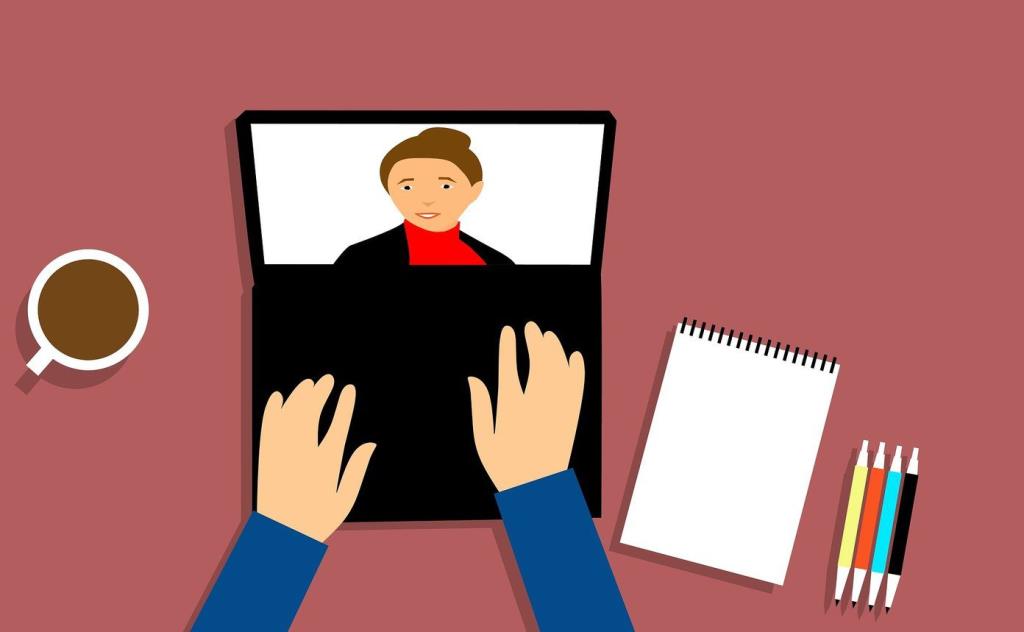
Zoom permite utilizatorilor să se alăture unei întâlniri fără a crea mai întâi un cont. Acest proces simplu de îmbarcare a ajutat aplicația. Să vedem ce mai are de oferit și cum poți obține mai mult din el.
Sa incepem.
1. Cum se utilizează Zoom
Este ușor și rapid. Apăsați doar pe Alăturați-vă unei întâlniri și introduceți ID-ul întâlnirii pentru a vă alătura unei săli. Ar trebui să vedeți imediat toți participanții. Pașii sunt aceiași și pentru versiunile web și desktop. Versiunea gratuită de zoom permite până la 100 de participanți, apeluri audio și video, partajarea fișierelor și partajarea ecranului. Există o limită de timp de 40 de minute pentru întâlnirile cu trei sau mai mulți participanți.
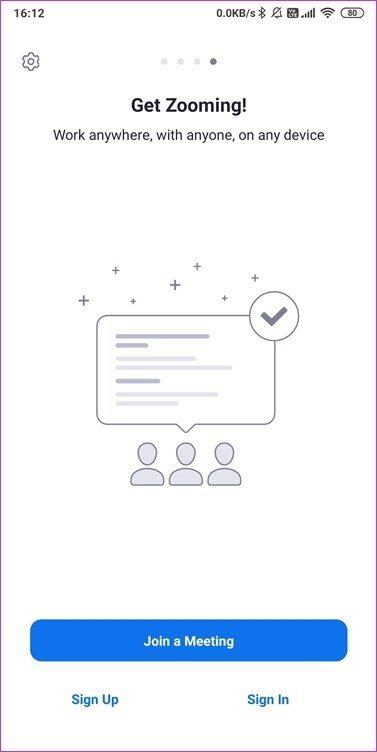
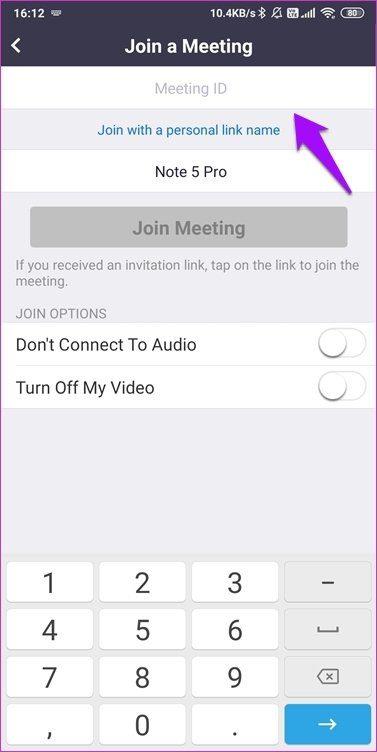
Puteți atinge pictograma Setări pentru a face câteva modificări, cum ar fi microfon, previzualizări video, subtitrări și multe altele.
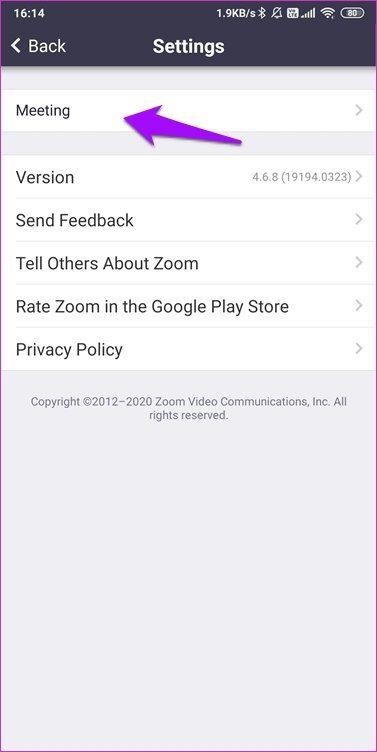
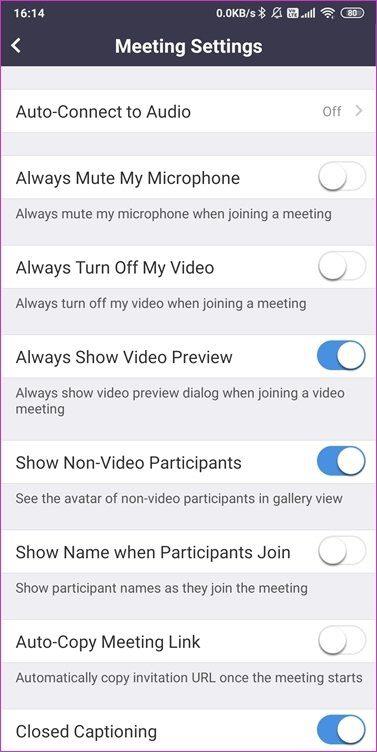
Faceți clic pe butonul de conectare pentru a crea instantaneu un cont folosind ID-ul dvs. Google, Facebook sau SSO.
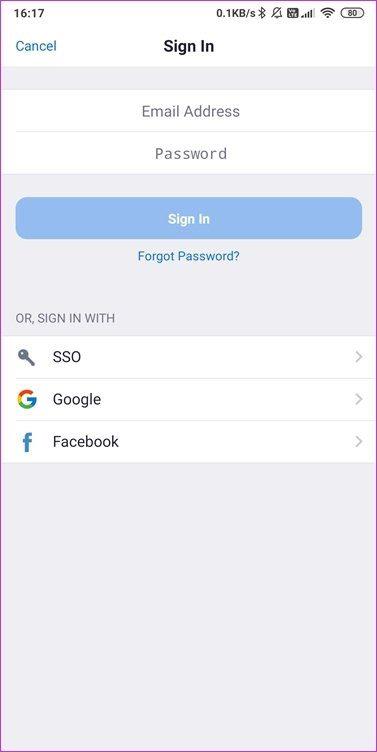
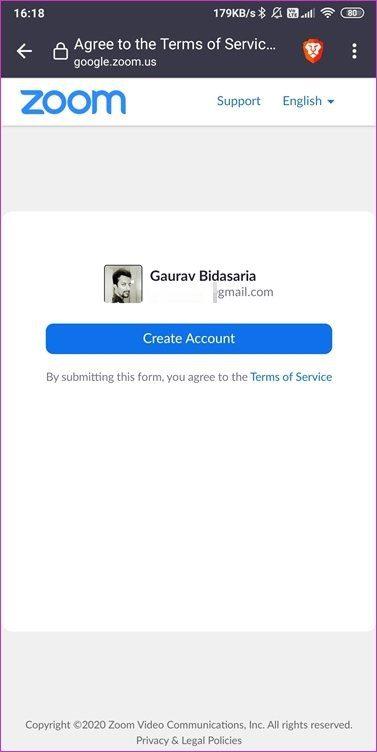
Iată ce îmi place la Zoom. O interfață de utilizare neaglomerată, cu opțiuni pentru a începe/a se alătura la întâlniri cât mai curând posibil. Meet & Chat este locul unde vă puteți crea/alăturați/programa întâlniri (mai multe despre asta mai târziu). Veți găsi ID-ul întâlnirii la Întâlniri. Apoi există Contacte și Setări.
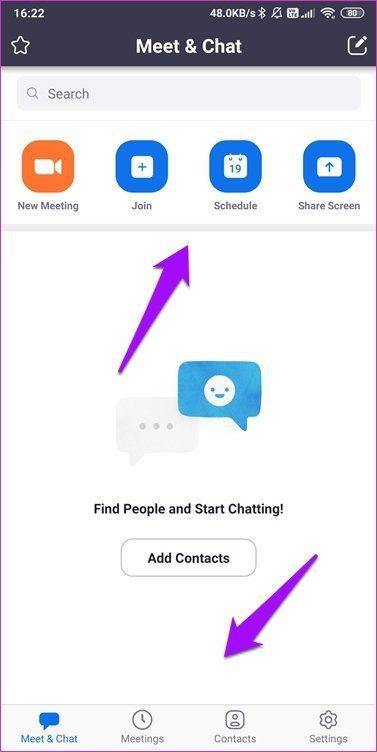
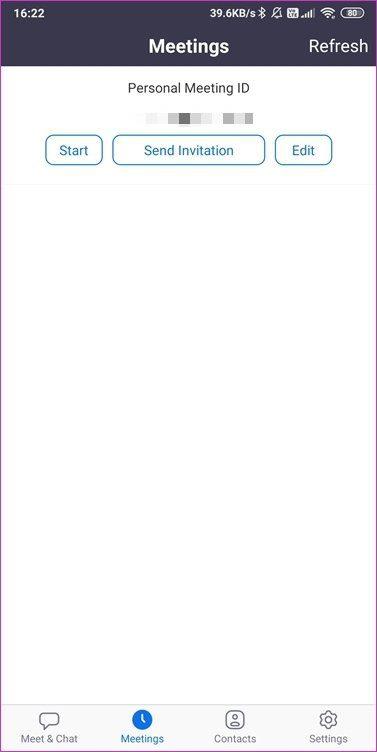
2. Cum să participați la o întâlnire
Atingeți butonul Alăturați-vă din fila Meet & Chat pentru a iniția procesul. Vi se va cere să introduceți ID-ul întâlnirii, pe care ar fi trebuit să îl primiți de la gazdă.
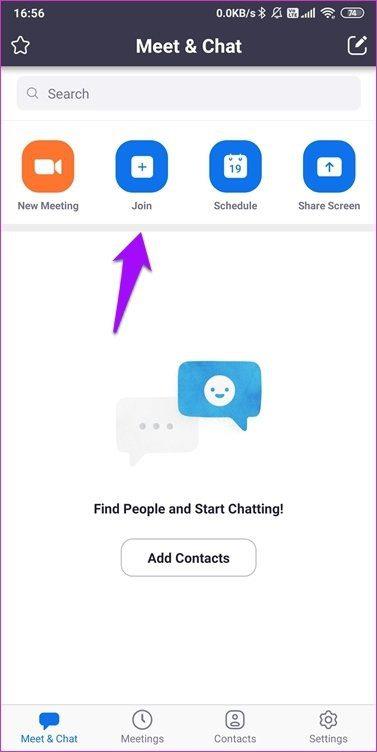
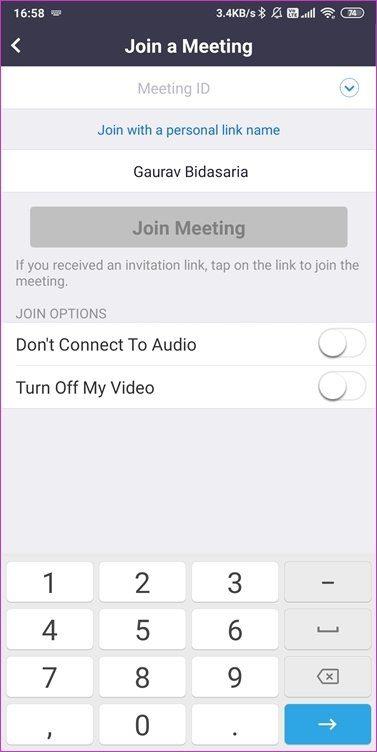
Este posibil ca gazda să fi trimis o invitație prin e-mail, caz în care, ID-ul întâlnirii sau linkul ar fi atașat acolo. Puteți alege să vă alăturați unei întâlniri cu sau fără audio sau video.
3. Cum să stabiliți o întâlnire
De data aceasta, să încercăm aplicația desktop. Din nou, experiența UI este constantă, așa că nu există prea multă diferență aici. Faceți clic pe butonul Întâlnire nouă pentru a începe o întâlnire. Ai observat săgeata mică de lângă ea?
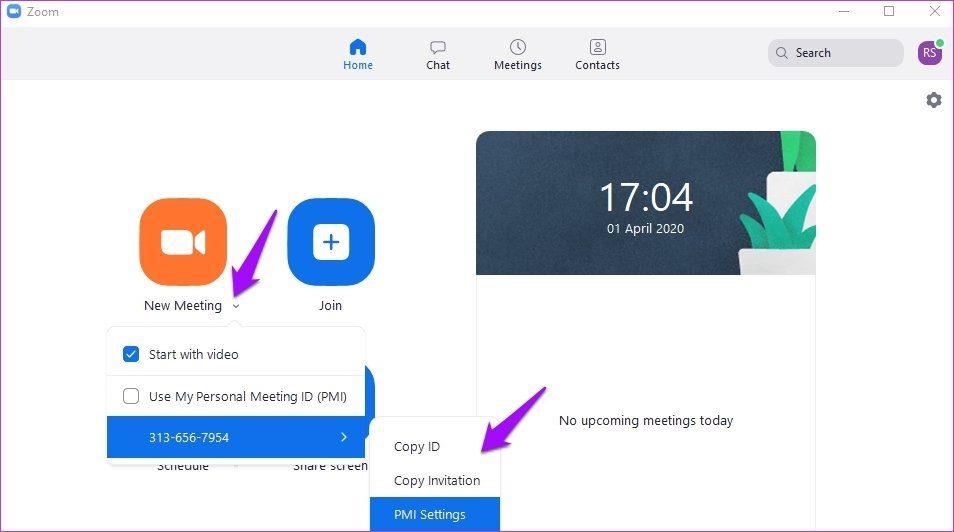
Acolo poți accesa setările PMI. Fiecare utilizator are o sală de întâlnire personală care este asociată cu un ID personal de întâlnire sau PMI. Această cameră este permanentă și este accesibilă în orice moment. Distribuiți-l doar persoanelor cu care vă conectați în mod regulat. Cu sălile de întâlnire obișnuite, trebuie să trimiteți o invitație, dar cu PMI, se pot alătura direct și în orice moment. Cred că este o comoditate față de intimitate.
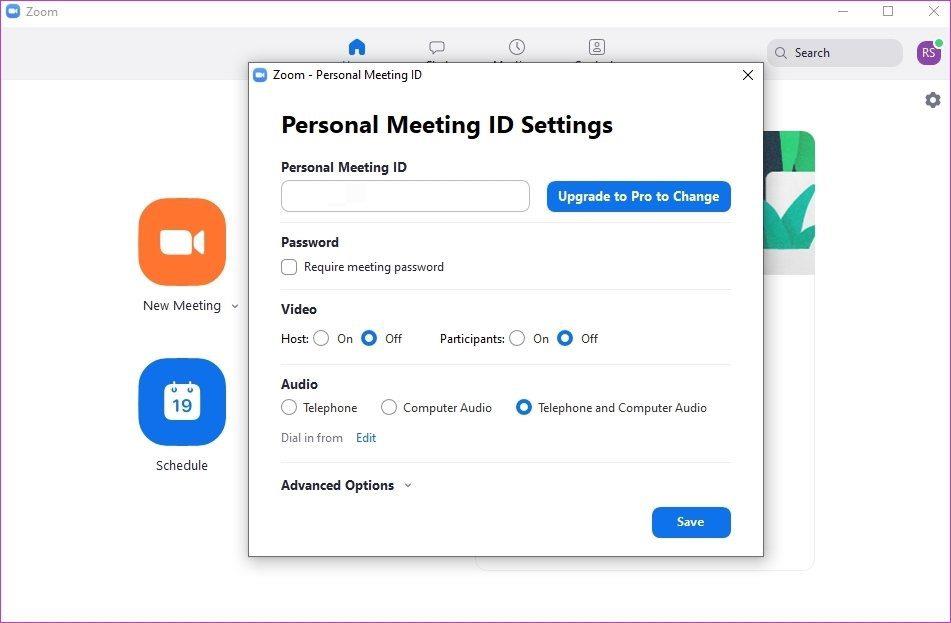
4. Cum să programați o întâlnire
Faceți clic pe butonul Programare și veți fi întâmpinat cu o fereastră pop-up Setări.
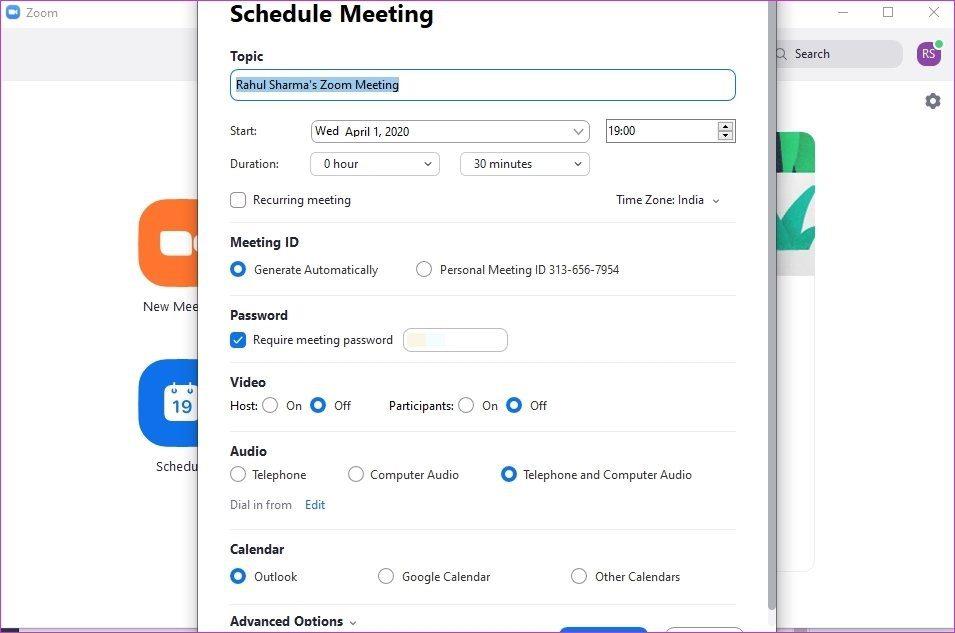
Puteți seta data, ora și fusul orar al întâlnirii aici. Alegeți o parolă, astfel încât numai membrii invitați să se poată alătura. Alegeți să creați o intrare în calendar și dacă întâlnirea va fi o întâlnire doar video sau audio. Faceți clic pe Opțiuni avansate din partea de jos pentru a înregistra întâlnirea pe un computer local pentru referință/înregistrare viitoare.
5. Cum să invitați participanții
Există atât de multe moduri de a invita participanții la o întâlnire Zoom. Puteți începe o nouă întâlnire și faceți clic pe butonul Invitați pentru a trimite invitații.
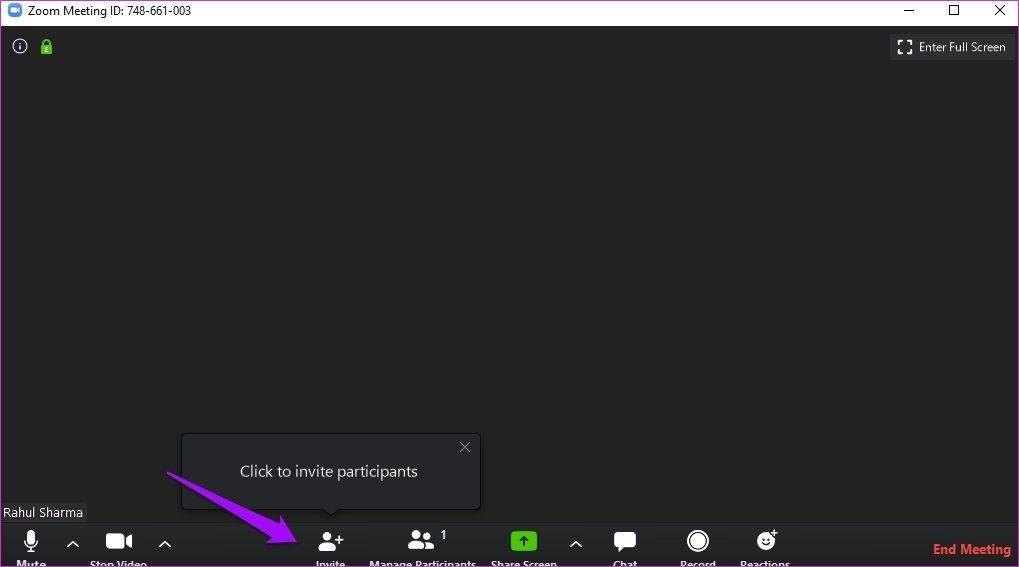
Puteți fie să selectați contactele pe care le-ați adăugat, fie să trimiteți invitații prin e-mail folosind furnizorul dvs. de e-mail preferat.
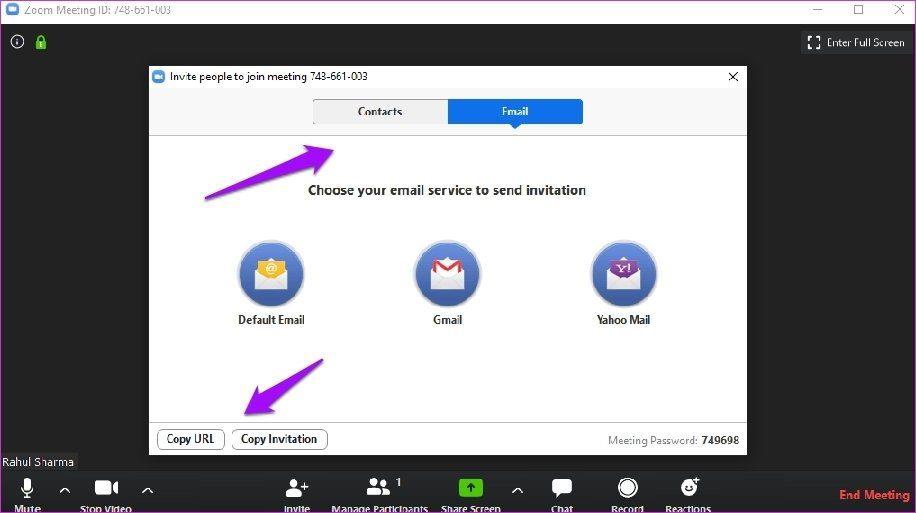
De asemenea, puteți copia o adresă URL a întâlnirii aici și o puteți partaja într-o aplicație de mesagerie împreună cu parola.
6. Cum se înregistrează întâlnirea
Există două moduri principale de a înregistra o întâlnire Zoom. Puteți face acest lucru local sau în cloud. Faceți clic pe pictograma Setări din colțul din dreapta sus al ecranului pentru a înregistra local.

Sub fila Înregistrare, puteți alege un folder local de pe computer pentru a salva întâlnirile Zoom înregistrate.
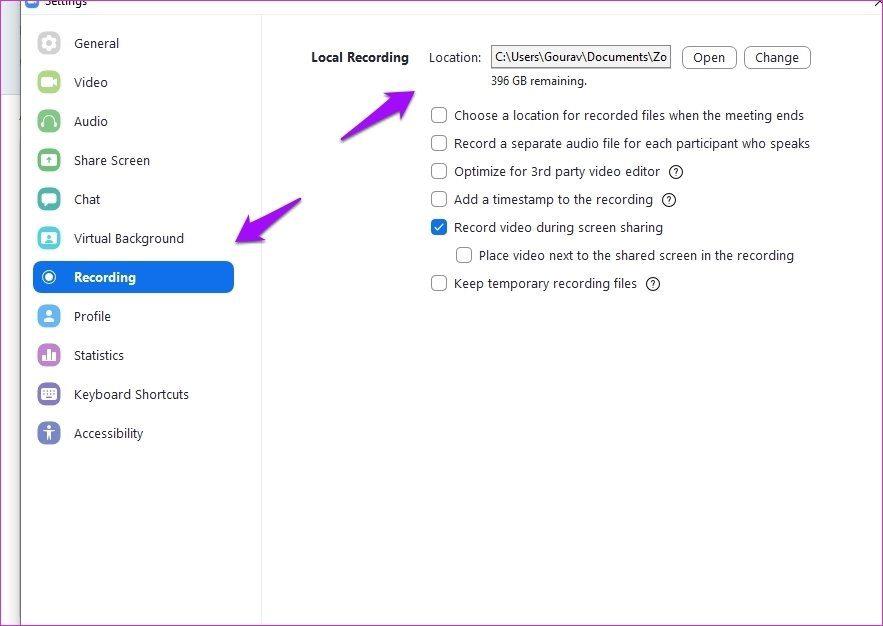
Există câteva opțiuni utile aici, cum ar fi posibilitatea de a adăuga un marcaj de timp, pentru a facilita găsirea conținutului, pentru a salva fișiere audio separat pentru fiecare participant și multe altele. Verifică-i.
Vă recomand să faceți un apel video de testare pentru a vă asigura că totul funcționează așa cum aveți nevoie înainte de a fi difuzat. De asemenea, rețineți că setările de înregistrare a întâlnirilor sunt diferite pentru administratori și grupuri .
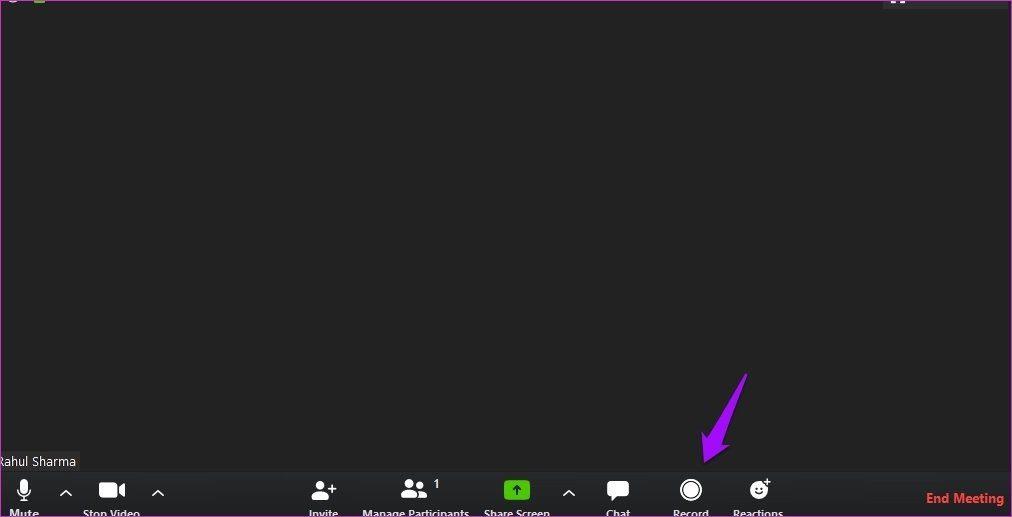
Când întâlnirea este în acțiune, faceți clic pe butonul Înregistrare pentru a începe înregistrarea. Ar trebui să vedeți o opțiune pentru a întrerupe sau a opri înregistrarea în colțul din stânga sus al ecranului.
Înregistrarea în cloud este activată în mod implicit pentru toți abonații plătiți. Caracteristicile și limitările variază în funcție de planul subscris.
7. Cum să utilizați camerele de evaziune în Zoom
Breakout Rooms permite gazdei să creeze mai multe sesiuni într-o întâlnire și să grupeze participanții în diferite sesiuni. El/ea poate apoi comuta între aceste sesiuni și poate comunica în consecință cu grupul respectiv. Destinat șefului ocupat. Rețineți că trebuie să activați Breakout Rooms înainte de a putea crea și gestiona una. Pașii sunt detaliați în linkurile de mai sus și sunt ușor diferiți în funcție de contul dvs. de utilizator și de permisiunile acordate.
8. Cum să ridici mâna
Funcția Ridicați mâna din Zoom permite participanților la un apel video conferință să arate că au ceva de contribuit sau să-și spună părerea, fără a întrerupe pe toată lumea brusc. Să-l încercăm pe acesta în aplicația mobilă pentru o schimbare.
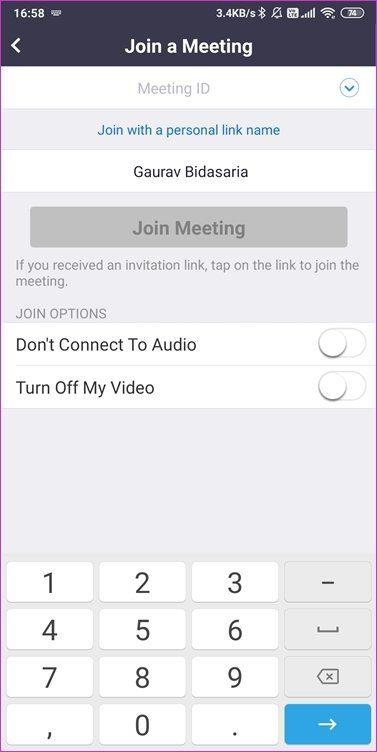
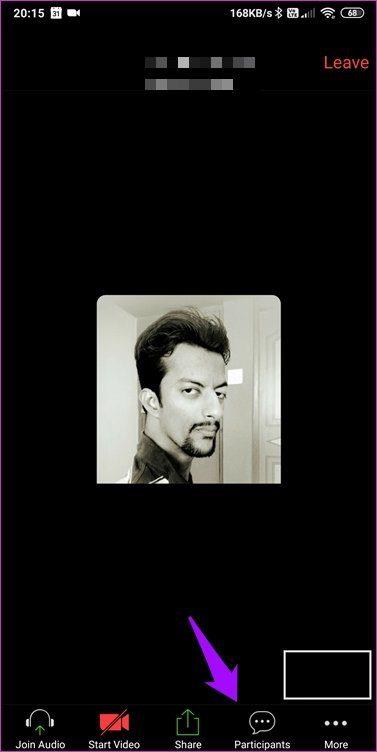
Conectați-vă la o întâlnire și atingeți butonul Participanți pentru a vă selecta numele de utilizator.
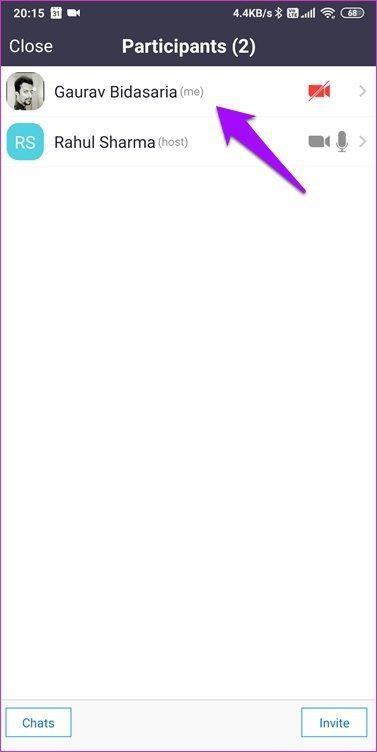
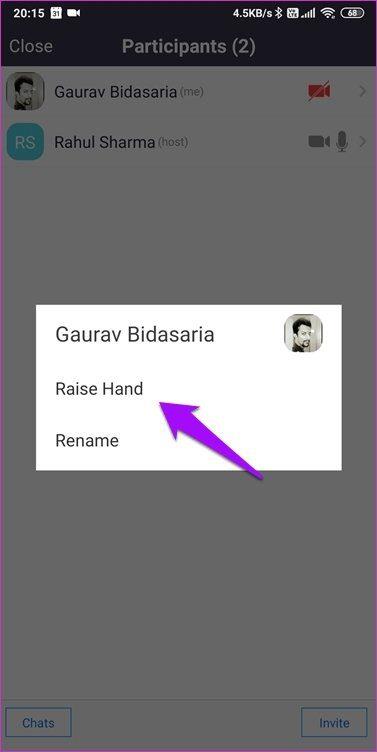
Ar trebui să vedeți acum o opțiune numită Ridicați mâna. Apăsați pe el, reveniți la ecranul principal și veți vedea o pictogramă de mână. Toți ceilalți, inclusiv gazda, văd și unul cu numele dvs. alături.
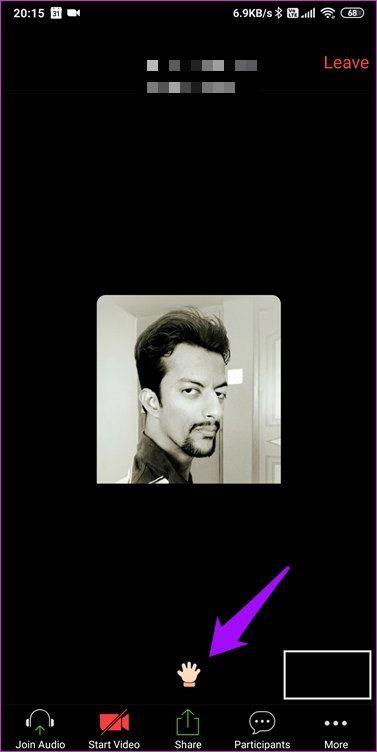
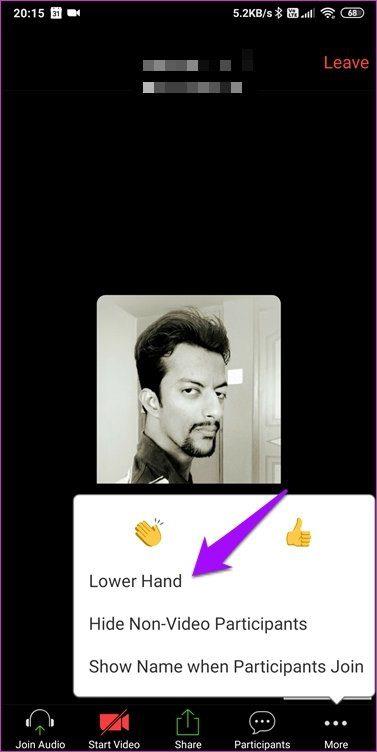
Puteți apăsa butonul Mai mult pentru a coborî mâna când simțiți că ați fost auzit sau nu mai simțiți nevoia să țineți mâna sus în aer. Nu vrei dureri musculare, nu?
9. Cum să-i vezi pe toți
Zoom vine cu o funcție numită Vizualizare galerie pe care o puteți activa din zona Setări. Nu este vizibil pentru toată lumea deoarece există anumite condiții prealabile, cum ar fi un procesor Intel Core i7. Recomand clientul desktop pentru asta și, chiar și cu asta, nu poți vizualiza mai mult de 49 de participanți. Veți avea nevoie și de o conexiune la internet de mare viteză pentru ca aceasta să funcționeze fără probleme.
A micsora
Se întâmplă prea multe în lume și, în timp ce cea mai mare parte s-a concentrat pe COVID-19, alte lucruri sunt la fel de importante. Vă sugerez să micșorați și să priviți imaginea de ansamblu. Și anume efectele secundare și nu doar din punct de vedere economic. Mai sunt de găsit dacă săpi mai adânc.
Urmărește cele mai bune sfaturi și trucuri pentru apelurile video Zoom de pe canalul nostru YouTube (engleză) Guiding Tech :
Între timp, ce alte aplicații WFH folosești pentru a te descurca? Distribuiți-ne aplicațiile preferate în secțiunea de comentarii de mai jos. Este o modalitate grozavă de a descoperi noi aplicații extraordinare. Să mergem.
Următorul: Folosești un computer cu Windows 10? Aruncă o privire la aceste 4 aplicații de apeluri video pe care le poți folosi în timp ce lucrezi de acasă.
Aflați metode eficiente pentru a rezolva problema frustrantă a ecranului de încărcare infinit Skyrims, asigurând o experiență de joc mai fluidă și neîntreruptă.
Nu pot lucra brusc cu ecranul meu tactil pentru reclamație HID. Nu știu ce mi-a lovit computerul. Dacă ești tu, iată câteva remedieri.
Citiți acest ghid complet pentru a afla despre modalități utile de a înregistra seminarii web live pe computer. Am împărtășit cel mai bun software de înregistrare a webinarului și instrumente de înregistrare a ecranului superior și de captură video pentru Windows 10, 8, 7.
Ați făcut clic accidental pe butonul de încredere din fereastra pop-up care apare după conectarea iPhone-ului la un computer? Doriți să nu aveți încredere în acel computer? Apoi, parcurgeți articolul pentru a afla cum să nu aveți încredere în computerele pe care le-ați conectat anterior la iPhone.
Vrei să știi cum poți reda în flux Aquaman chiar dacă nu este disponibil în țara ta pentru streaming? Citiți mai departe și până la sfârșitul postării, vă veți putea bucura de Aquaman.
Aflați cum să salvați cu ușurință o pagină web ca PDF și să descoperiți diverse metode și instrumente pentru conversia conținutului web în fișiere PDF portabile pentru acces offline și partajare.
Adăugați note la documentele dvs. PDF - Acest ghid cuprinzător vă va ajuta să adăugați note la un document PDF cu diferite metode.
Acest blog va ajuta utilizatorii să descarce, să instaleze și să actualizeze driverul Logitech G510 pentru a se asigura că pot utiliza pe deplin funcțiile acestei tastaturi Logitech.
Explorați pașii de depanare și metodele dovedite pentru a rezolva problemele întârziate în Rainbow Six Siege, asigurând o experiență de joc mai fluidă și mai plăcută
Acest blog îi va ajuta pe jucători să schimbe regiuni în League of Legends și să joace din diferite regiuni de pe tot globul.








